Votre PC obtiendra-t-il la mise à jour Windows 10 mai 2021 au premier plan?
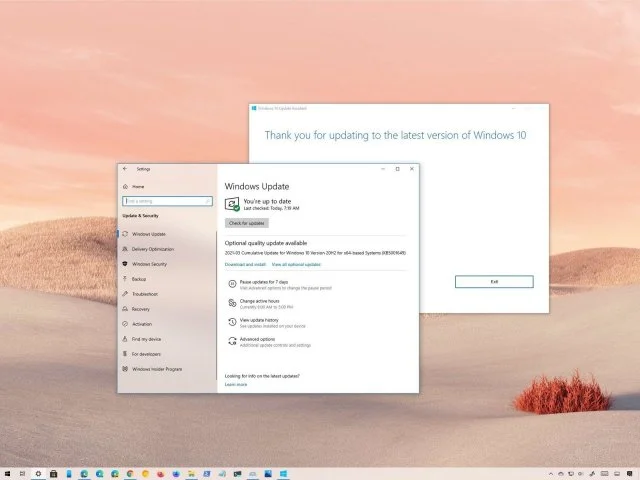
Microsoft a officiellement publié la mise à jour Windows 10 mai 2021, mais tous les ordinateurs ne pourront pas la voir dans les premiers jours.
Le 18 mai, Microsoft a rendu public la mise à jour de Windows 10 mai 2021 (21H1). Cette mise à jour porte le numéro 11 pour les ordinateurs et les ordinateurs portables. Il apporte des améliorations et des correctifs en termes de sécurité, d'accès à distance et de qualité globale.
Certaines différences sont attendues cette fois. Au lieu que la mise à jour du premier semestre soit la plus importante et la deuxième mineure, Microsoft a inversé cet ordre. Toutes les innovations et améliorations les plus importantes devraient être publiées dans la mise à jour d'automne. En attendant, nous devons nous contenter de corrections mineures.
Par conséquent, la mise à jour sera petite pour ceux qui exécutent déjà les versions 20H2 et 2004. Sur les ordinateurs exécutant la mise à jour de novembre 2019 (1909) et les versions antérieures, le processus d'installation ne changera pas. Cela signifie qu'une réinstallation complète du système y sera effectuée. Le seul hic, c'est que la mise à jour se déroulera lentement. Dans les premiers jours, il n'apparaîtra pas sur tous les ordinateurs éligibles pour installer cette mise à jour.
Cet article explique comment Microsoft prévoit de distribuer la mise à jour de mai 2021 aux appareils.
Quels ordinateurs recevront en premier la mise à jour de mai 2021?
À partir du 18 mai, en utilisant l'expérience passée, l'intelligence artificielle et l'apprentissage automatique, Microsoft a commencé à distribuer la mise à jour de mai 2021 sur les ordinateurs, où son installation devrait se dérouler sans heurts. La mise à jour ne sera pas installée automatiquement. Une notification apparaîtra sur les appareils compatibles et les utilisateurs pourront décider d'installer la mise à jour ou non.
La distribution commence généralement avec des ordinateurs dotés de composants plus modernes. Tout dépend de la stabilité de la dernière version. Dans le passé, la mise à jour a rencontré des problèmes qui l'empêchent de s'installer sur les ordinateurs Surface.
Le processus d'installation peut également dépendre de la version actuelle de l'ordinateur. Si vous utilisez les versions de mise à jour d'octobre 2020 (20H2) ou de mise à jour de mai 2020 (2004), il vous suffit d'installer un petit logiciel pour changer la version. Cela signifie une installation rapide, comme c'est le cas avec les mises à jour de sécurité mensuelles.
Si votre ordinateur dispose d'une ancienne version de Windows 10, telle que la mise à jour de novembre 2019, vous pouvez également mettre à jour. Dans ce cas, une réinstallation complète du système sera nécessaire, ce qui prendra plus de temps.
Comme d'habitude au début du déploiement de la mise à jour, Microsoft offre une disponibilité limitée. Elle essaie donc de minimiser les problèmes éventuels. Si un problème devient apparent, la mise à jour sera temporairement suspendue sur les appareils concernés jusqu'à ce que le problème soit corrigé. À mesure que la mise à jour de mai 2021 atteindra plus d'ordinateurs et se révélera stable, le taux de distribution s'accélérera.
Il existe d'autres facteurs qui peuvent déterminer la disponibilité d'une mise à jour sur votre appareil. Par exemple, il peut y avoir des problèmes avec des composants matériels ou des périphériques connectés à l'ordinateur, des pilotes incompatibles, des applications, des antivirus, l'emplacement géographique.
Bien qu'il soit toujours possible d'installer manuellement une mise à jour, si votre Windows 10 actuel est sur le point de prendre fin, la version 21H1 sera éventuellement installée automatiquement via le centre de mise à jour. Cela ne se produira pas immédiatement. Cela prend généralement de plusieurs semaines à plusieurs mois pour que Microsoft distribue automatiquement une mise à jour.
Pouvez-vous forcer la mise à jour vers la mise à jour de mai 2021?
Vous pouvez installer la mise à jour immédiatement après sa publication. Cependant, il est recommandé d'attendre qu'il apparaisse dans Windows Update. Cela signifie que la mise à jour est jugée compatible avec votre ordinateur. Si vous ne voulez pas attendre, il existe différentes options pour installer la mise à jour, telles que l'outil de création de média et l'assistant de mise à jour.
Comme avant de commencer la mise à jour, vous devez garder à l'esprit que si votre ordinateur dispose des versions de la mise à jour d'octobre 2020 (20H2) ou de la mise à jour de mai 2020 (2004), il est préférable d'utiliser Windows Update. Ces ordinateurs n'ont besoin que d'installer un petit progiciel qui changera de version. L'utilisation des outils décrits ci-dessus effectuera une réinstallation complète du système d'exploitation, ce qui peut être évité en utilisant Windows Update.
Les outils de mise à jour ne sont nécessaires que lorsque la mise à jour de novembre 2019 (1909) ou une version antérieure est installée sur l'ordinateur. Ou lorsqu'il y a des problèmes dans l'ordinateur et qu'ils peuvent être résolus par une réinstallation complète du système.
Assistant de mise à jour
L'assistant de mise à jour est nécessaire en remplacement de Windows Update. Il peut être utilisé pour installer la version 21H1.
Vous pouvez accéder au site de support Microsoft https://www.microsoft.com/en-us/software-download/windows10 et cliquer sur le bouton Mettre à jour maintenant pour télécharger l'outil de mise à jour. Exécutez l'assistant et cliquez à nouveau sur le bouton "Mettre à jour maintenant".
Outil de création de médias
Cet outil vous permet de mettre à jour ou de nettoyer l'installation de la mise à jour de Windows 10 mai 2021.
Il est téléchargé à partir du même site de support Microsoft lorsque vous cliquez sur le bouton "Télécharger l'outil maintenant". Double-cliquez sur le fichier téléchargé et suivez les instructions à l'écran. Sélectionnez l'option "Mettre à jour ce PC" et cliquez sur le bouton "Installer".
Si la mise à jour échoue, vous pouvez essayer une nouvelle installation. L'installation actuelle de Windows 10 sera supprimée et l'ordinateur recevra une nouvelle copie du système.
Dans tous les cas, il est recommandé de sauvegarder le système si vous devez restaurer des fichiers et revenir à une version précédemment installée.